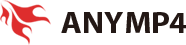FAQ d'AnyMP4 Mobile Transfer
FAQ pour AnyMP4 Mobile Transfer
Dernière révision: 28.06.2019 02:28:00
Pour les appareils iOS:
Pour connecter des appareils iOS au programme, vous devez savois les informations suivantes:
Pour les appareils avec une version inférieure à iOS 7, nous vous suggérons de le déverrouiller avant de brancher. Pour les appareils avec la version iOS 7 ou une version supérieure, vous devez le déverrouiller, le connecter à l'ordinateur, puis appuyer sur Se Fier sur l'appareil.
Note: Si le programme ne parvient toujours pas à détecter votre appareil, veuillez reconnecter l'appareil ou modifiez un câble USB.
Pour les appareils Android:
Q 1. Pas de réponse après avoir connecté l'appareil Android
En ce cas, veuillez essayer un autre mode de connexion, tel que MTP, PTP et USB Mass Storage.
MTP:MTP signifie "Media Transfer Protocol". Lors de l'adoption de ce protocole, le périphérique Android sera chargé sur l'ordinateur en tant que "Appareil média". Le mode MTP a été largement promu comme protocole standardisé pour le transfert de fichiers multimédias vers des lecteurs numériques à l'aide de Windows Media Player et des applications similaires.
PTP: PTP signifie "Picture Transfer Protocol". Lorsque Android utilise ce protocole, l'ordinateur apparaît comme une caméra numérique.
USB Mass Storage: USB mass storage est le protocole standard utilisé par les lecteurs flash, les disques durs externes, les cartes SD et d'autres périphériques de stockage USB. Le pilote se met totalement à la disposition de l'ordinateur, comme s'il s'agissait d'un disque dur interne.
Q 2. Installer et désinstaller le pilote de l'appareil
Après avoir vérifié le mode de débogage USB, installé le pilote de périphérique ou se fié par l'ordinateur, l'appareil ne peut toujours pas être lu. Suivez les opérations ci-dessous:
1. Lors de la connexion de l'appareil à l'ordinateur, une invite de pop-up vous rappellera d'installer le pilote en premier si aucun pilote n'a été détecté. Vérifiez l'installation.
2. Si le périphérique ne parvient toujours pas à se connecter une fois le pilote installé, vérifiez si le pilote est désactivé sous Gestionnaire de périphériques. Vous pouvez trouver le pilote dans Gestionnaire de périphériques - Android Téléphone. Cliquez avec le bouton droit sur le nœud, puis cliquez sur Activer si le pilote est désactivé. L'appareil sera alors connecté à l'ordinateur.
Q 3. Autoriser l'appareil Android
Veuillez cocher "Toujours autoriser sur cet ordinateur" sur votre appareil. Si la boîte de dialogue disparaît par accident, déconnectez l'appareil et essayez de vous connecter à nouveau.
Q 4. Qu'est ce que c'est le mode de débogage USB ?
Le mode de débogage USB fait référence à une fonction de développement fournie par Android. Avec cette fonction, les utilisateurs peuvent copier et transférer des données entre un ordinateur et des appareils Android, installer des applications sur des appareils Android, lire des données de log, etc.
Note: Le mode de débogage USB est désactivé par défaut. Vous devez l'activer manuellement. La connexion filaire ne peut être établie que si le mode de débogage USB est activé.
Q 5. Comment ouvrir le mode de débogage USB ?
Pour Android 2.3 ou version antérieure
- Étape 1. Trouvez Réglages de l'appareil.
- Étape 2. Cliquez sur Application.
- Étape 3. Cliquez sur Dévelopment.
- Étape 4. Cochez le mode de débogage USB.
Pour Android 3.0-4.1
- Étape 1. Trouvez Réglages de l'appareil.
- Étape 2. Cliquez sur Options pour les développeurs.
- Étape 3. Cochez le mode de débogage USB.
Pour Android 4.2 ou version ultérieure
- Étape 1. Trouvez Réglages de l'appareil.
- Étape 2. Cliquez sur À propos de l'appareil.
- Étape 3. Tapez "Numéro de build" pour 7 fois.
- Étape 4. Retourez aux Réglages et cliquez sur Options pour les développeurs.
- Étape 5. Cochez le mode de débogage USB.
Q 6. Gestion des exceptions
Si vous avez coché le mode de débogage USB, installé le pilote et fait confiance au périphérique, mais que le périphérique ne peut toujours pas être lu, procédez comme suit:
- 1. Débranchez le câble USB avec votre appareil.
- 2. Sur votre appareil, entrez dans Réglages -> Applications -> Développement de votre appareil et décochez le mode de débogage USB, puis le cocher à nouveau.
- 3. Connectez votre appareil avec le programme une fois de plus.
- 4. Si le dispositif ne peut toujours pas être connecté avec succès en suivant toutes les opérations ci-dessus, veuillez nous contacter support@anymp4.fr.